Безплатно! Онлайн събитие: Създай устойчиви навици за 21 дни Регистрация тук.
Създаване на покрив с по-сложна основа
 AutoCAD Формула 3D
AutoCAD Формула 3D
1
Цел на упражнението
Целта е да се създаде покрив с основа, която да не е правоъгълник или квадрат, а да е с по-сложна форма.
2
Създаване на основата на покрива
Най-лесния начин за създаване на основата на покрива е със създаване на регион. Това става, като първо се очертае контура на покрива с полилиния. Важно е да се внимава тази полилиния да бъде затворена. След това се прави регион. Това става като се селектира направената полилиния и се избере от менюто HOME/DRAW/REGION или с бързата команда REG.
3
Създаване на първата част на покрива
Избира се създадения регион и чрез командата EXTRUDE се се повдига нагоре. Преди да се натисне Enter трябва да се зададе ъгъла на наклона на покрива. Препоръчвам той да се избере около 75 или с други думи казано, на 75 градуса от вертикалната линия спрямо покрива. Това става като след стартиране на командата EXTRUDE и маркиране на региона се натисне клавиш t или се избере опцията TAPER ANGLЕ 1. След това се задава желания ъгъл и се натиска ENTER. Накрая се натиска левия бутон на мишката , за да се завърши командада. Важно е да се отбележи, че трябва да се внимава къде е стрелката на мишката в момента на натискане на левия й клавиш . Тя трябва да бъде в посока над региона и на достатъчно разстояние от него 2 .
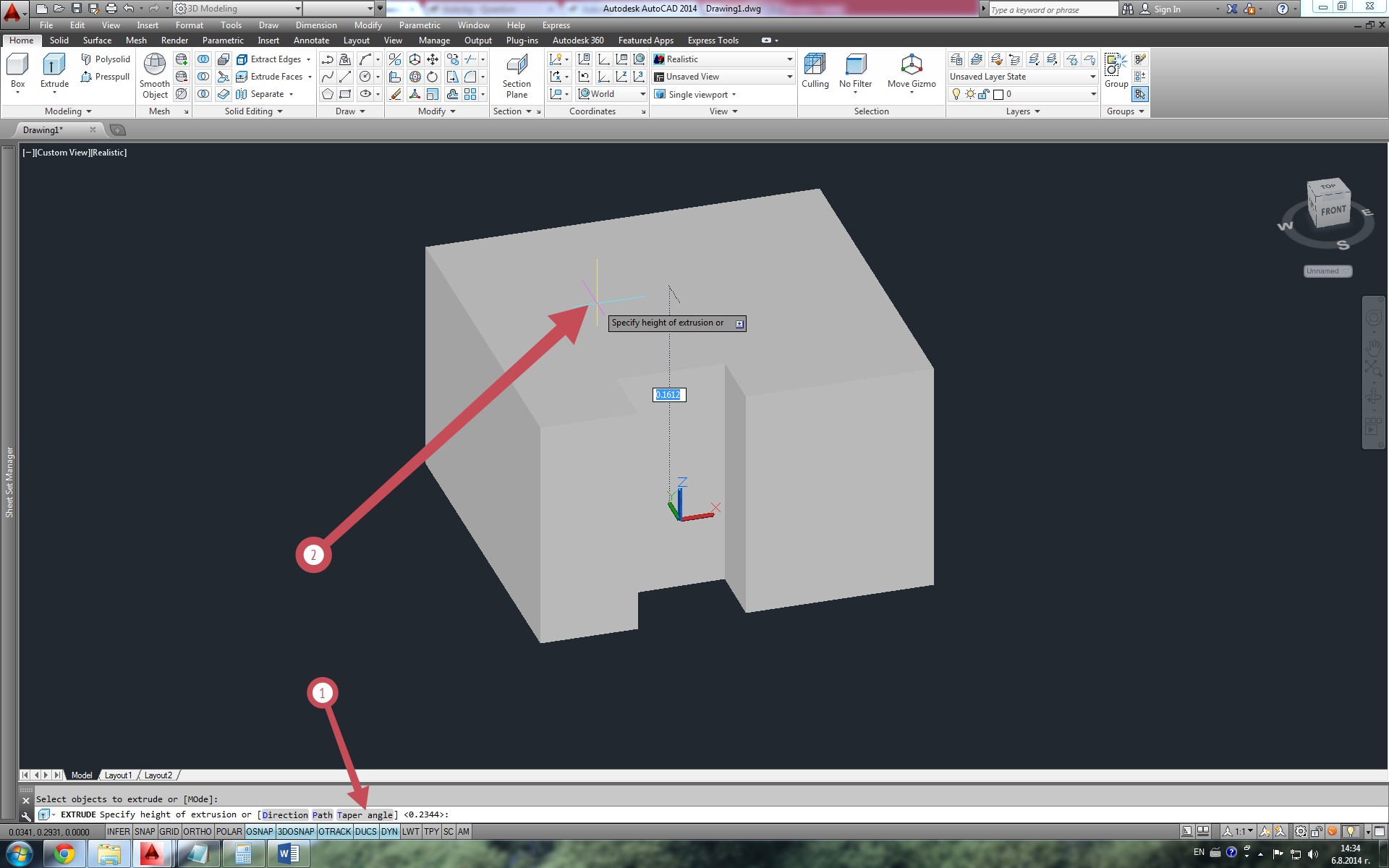
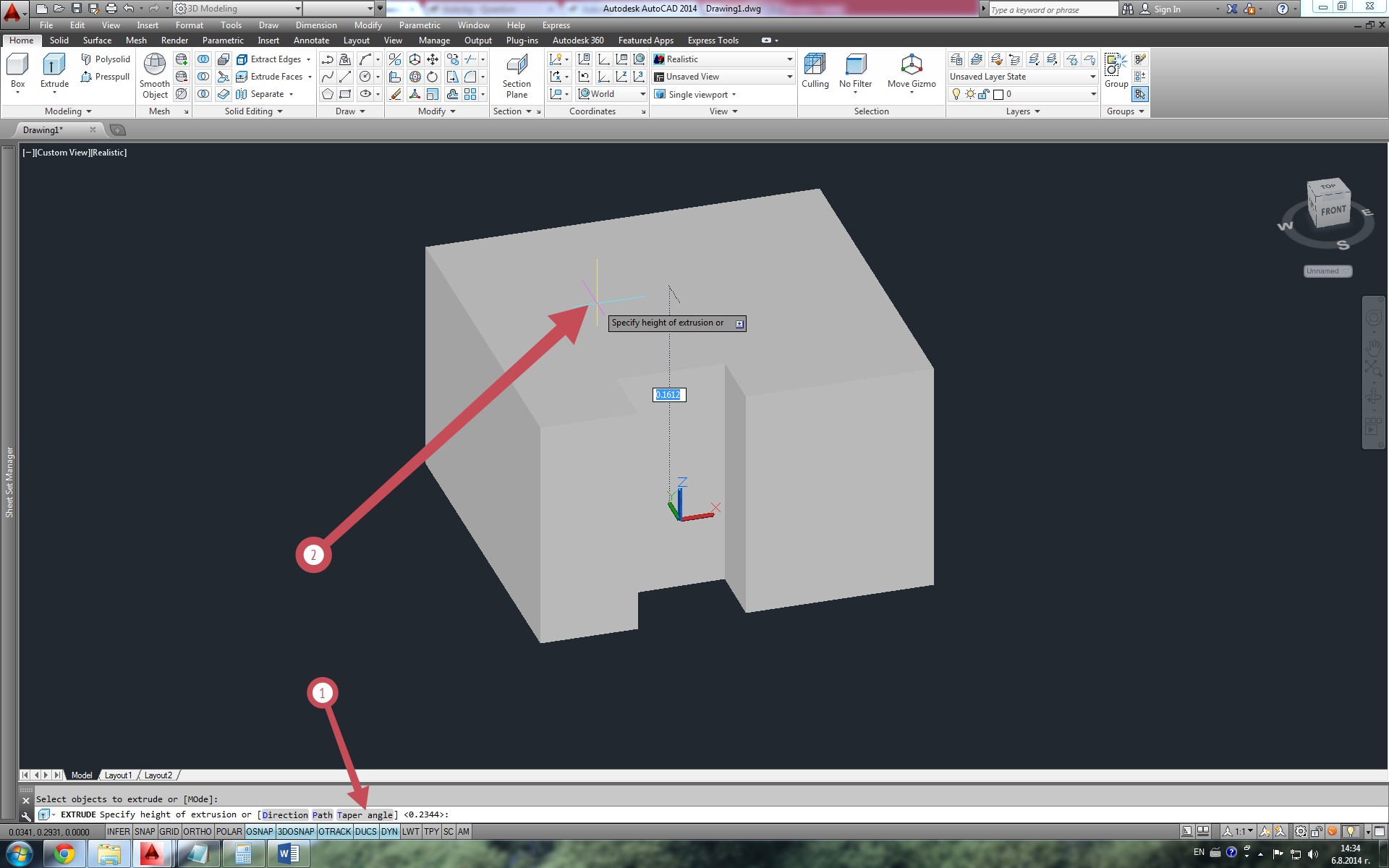
4
Последващи етапи от създаване на покрива
Както се вижда, така създадения покрив все още няма завършен вид. За да се получи това, трябва стъпка 3 да се повтори до окончателното завършване на покрива. Това се налага, защото в стъпка 3 покрива се е затворил до първото (най-ниското) било 1. Повдигането на покрива нагоре става като с (Ctrl) и левия бутон на мишката се е селектирала горната основа на покрива 2 и тя се повдига както в стъпка 3 чрез командата EXTRUDE. Посоченият ъгъл трябва да бъде същия както в стъпка 3 - "75". Така се затваря покрива до 3. Упражнението се повтаря докато не се затвори и последното било на покрива 4.
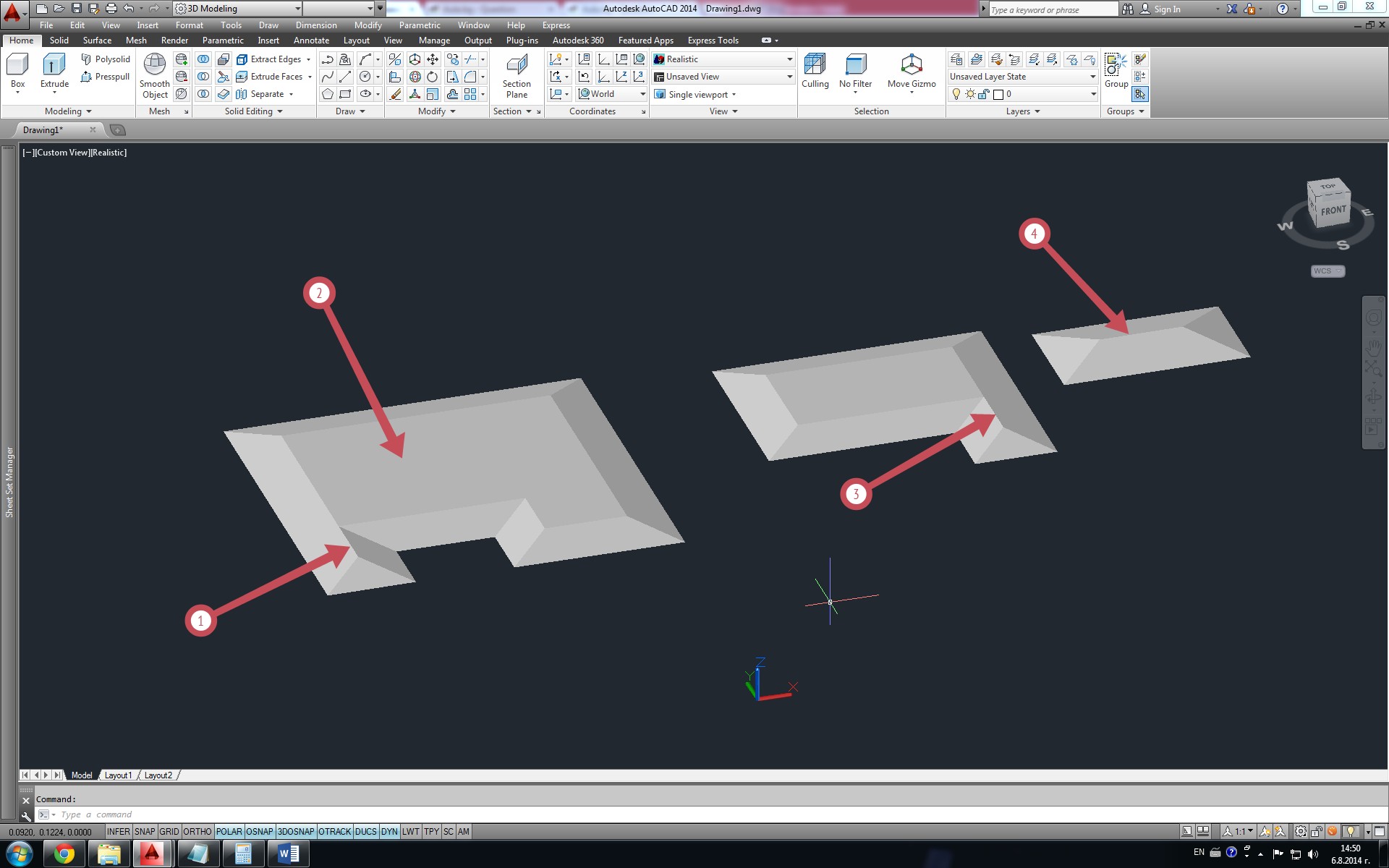
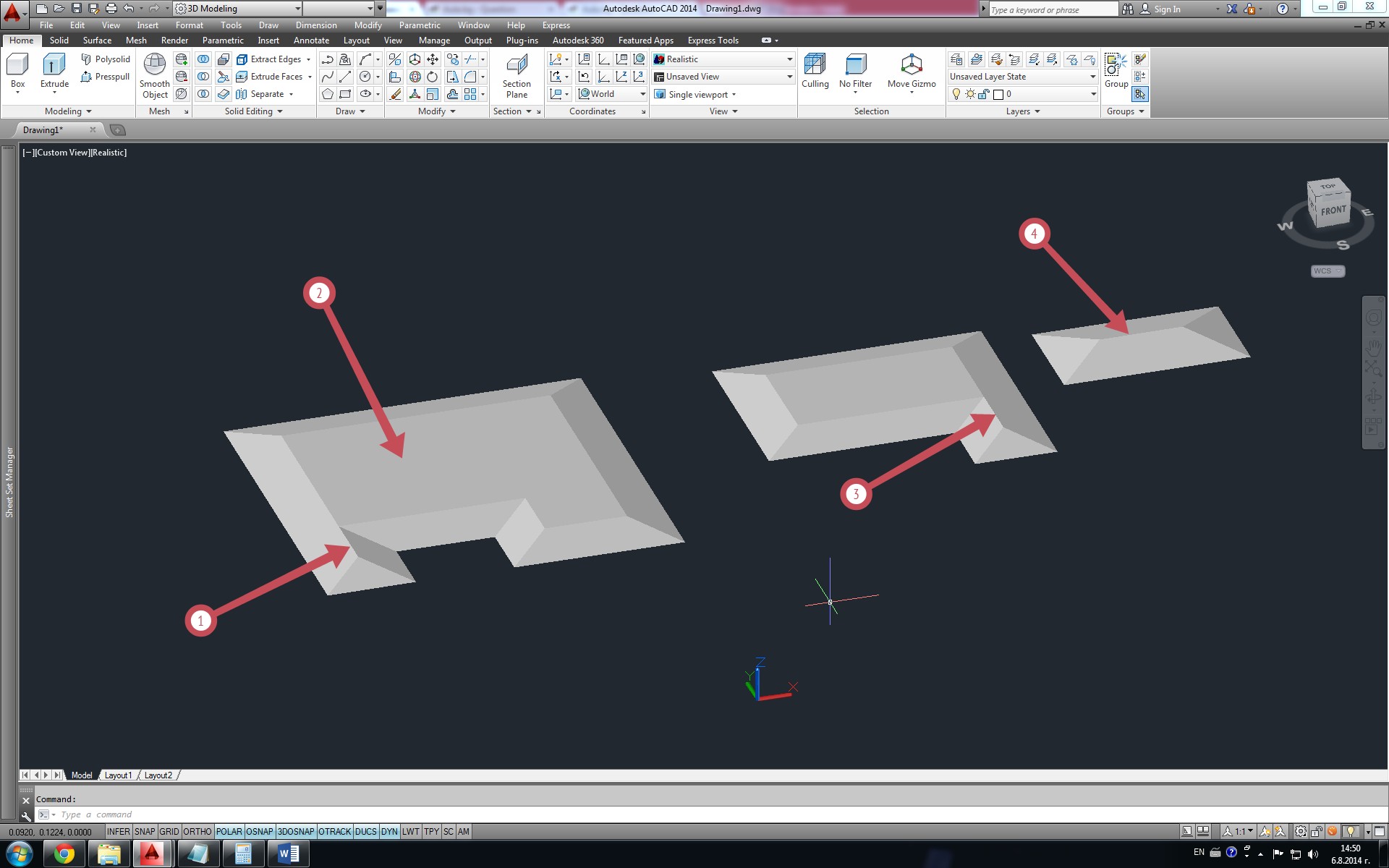
5
Финален резултат
За да бъде покрива едно цяло, трябва отделните му части да се обединят. Това става с командата UNION или от менюто MODIFY/SOLID EDITING/UNION.
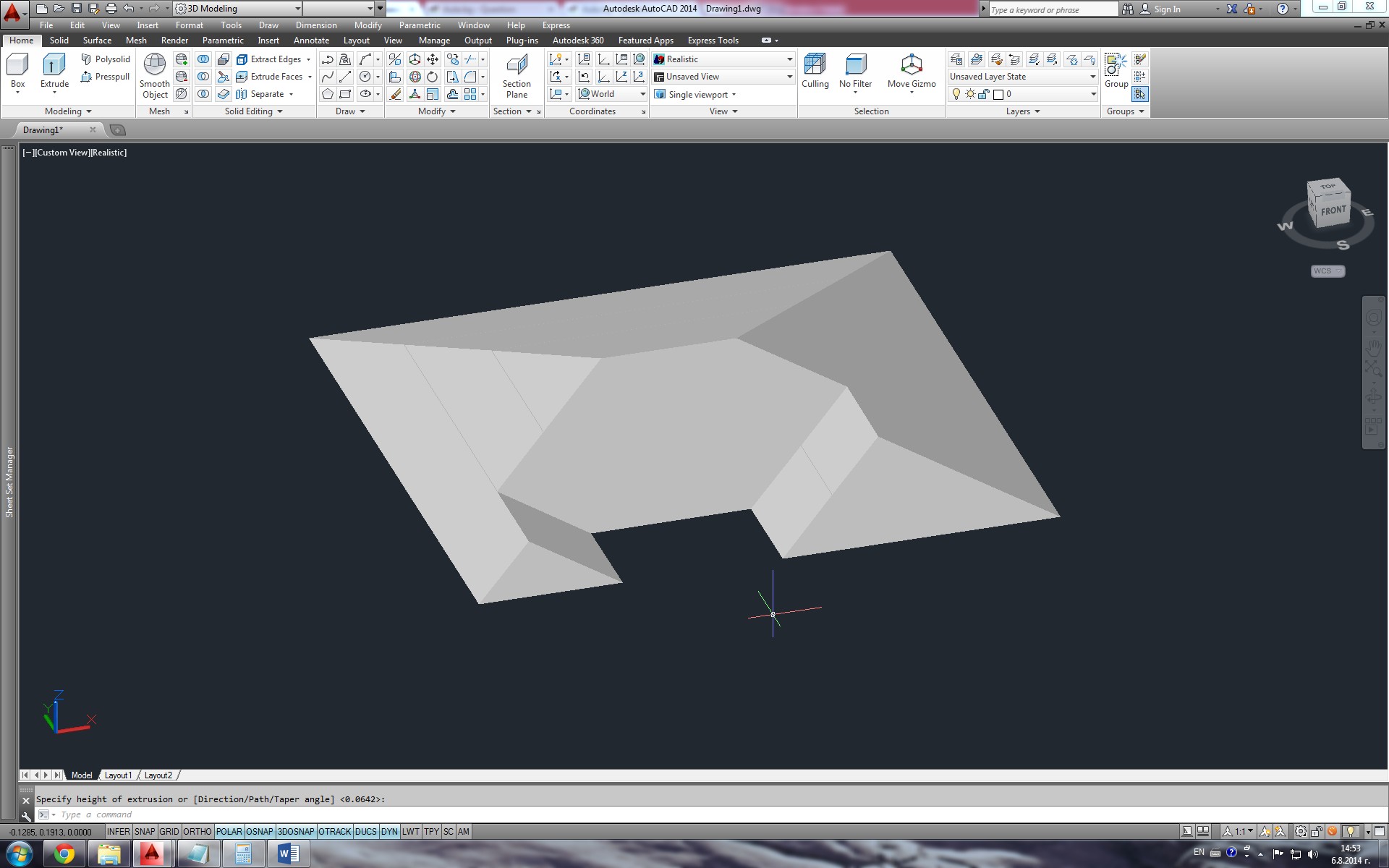
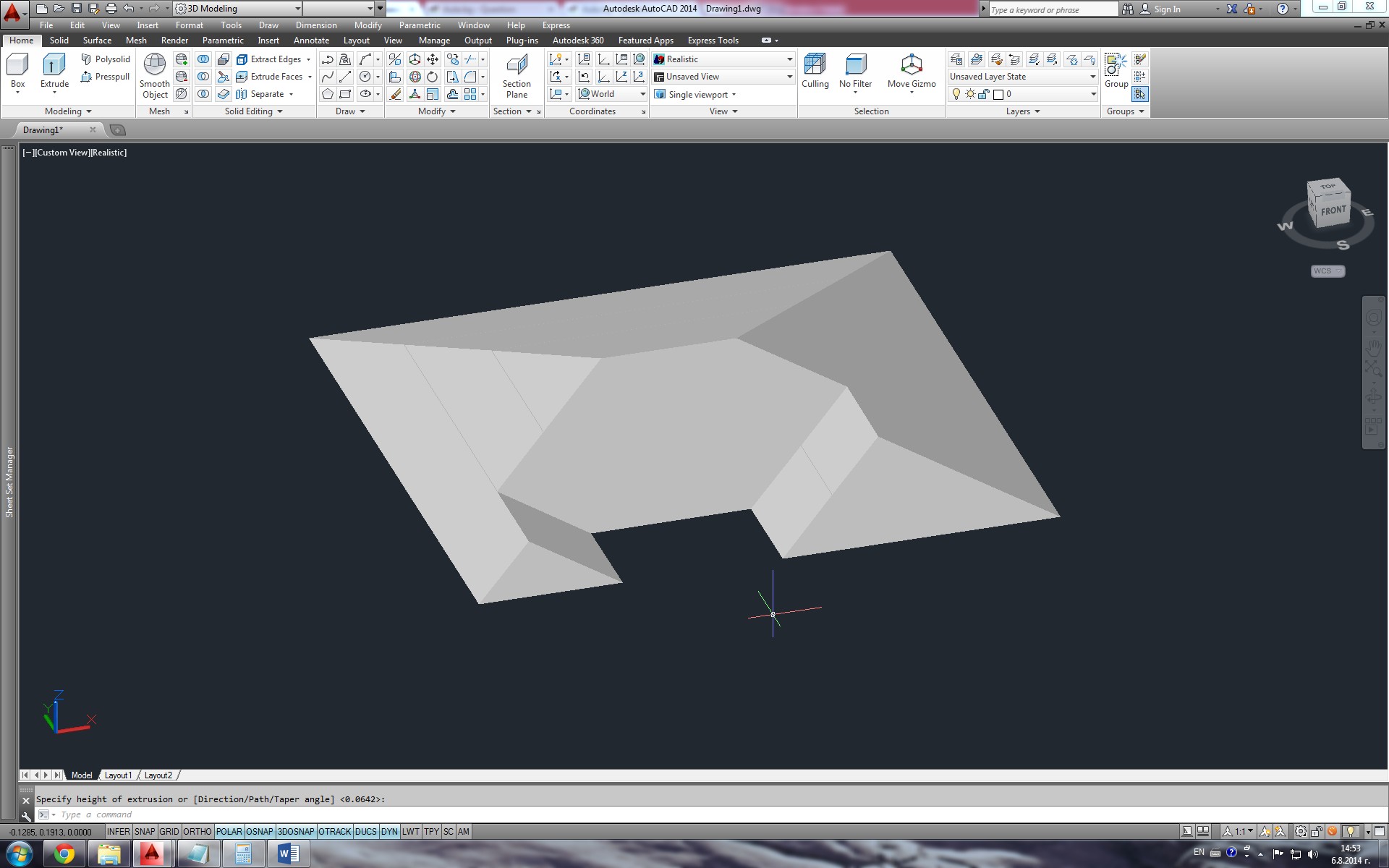
Запиши се в Аула
Ако вече имаш регистрация влез оттук
